Com a existência da Internet, nunca houve um tempo melhor para ser uma estrela de vídeo. E quando esses vídeos começam a se acumular e ganham popularidade viral, eles precisam de um lar. Então, onde é melhor do que o seu canal de marca própria no YouTube?
Tornar um canal bastante direto e totalmente gratuito. Hoje daremos uma olhada na minha, mostrando todos os diferentes elementos necessários para criar uma página de canal do YouTube.

Configurando uma página pela primeira vez
Ao configurar uma página pela primeira vez, você precisa estar assinado na sua conta do Google no YouTube. Depois de fazer login, olhe para o canto superior direito e selecione o menu. Escolha "Seu canal".
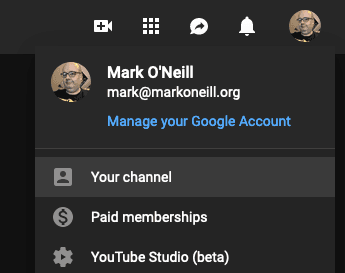
Agora, você será perguntado sobre o nome que deseja que o canal descubra. Isso pode ser alterado mais tarde, se você quiser, não se preocupe se errar na primeira vez. A foto também pode ser alterada em um momento também.
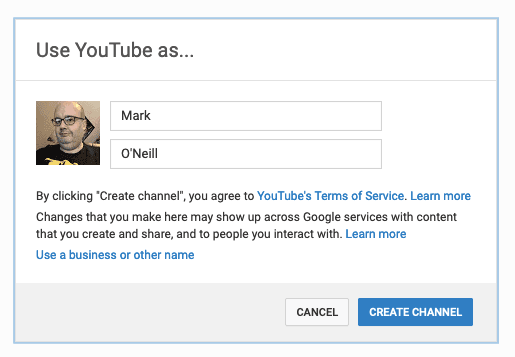
Depois de inserir o nome do canal , clique em "Criar canal".
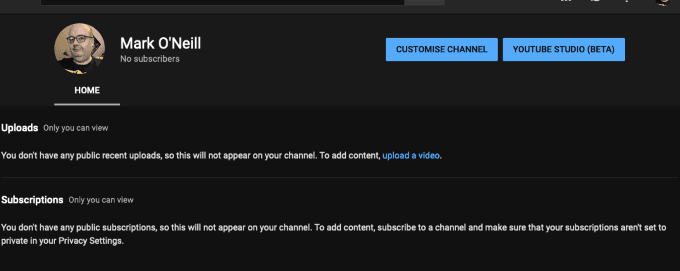
Acima está o que você verá a seguir. Basicamente, uma página de canal de barebones que agora precisa ser criada. Então clique em "Personalizar canal" e vamos começar a ajustar as coisas da maneira que você deseja.
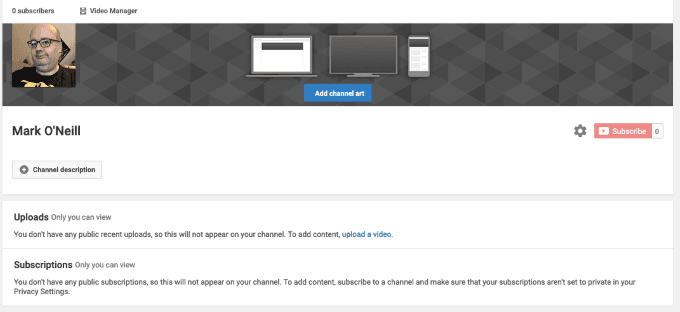
Começando de cima para baixo… ..
Foto do perfil
Se você quiser alterar a foto, passe o mouse e um pequeno ícone de lápis aparecerá. Clique nele e clique no botão azul de edição que aparece. A foto é a da sua conta do Google, então você será redirecionado para https://aboutme.google.com/u/1/#profile_photo, onde poderá escolher uma foto já existente ou fazer upload de uma nova.
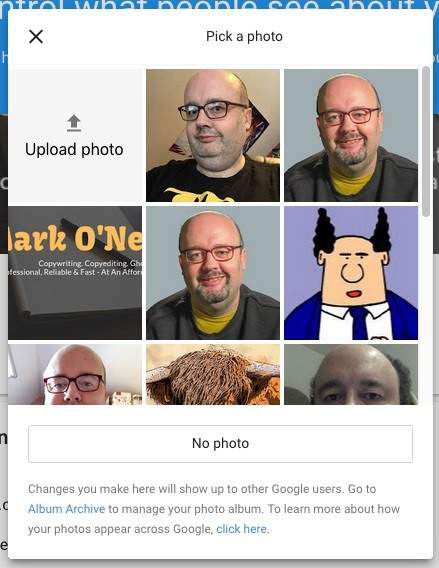
Arte do canal
é o banner que aparece na parte superior da página do canal. Por exemplo, aqui está o exemplo de Stephen Colbert.
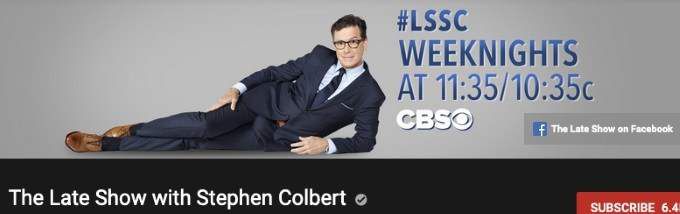
No topo da sua página, você verá o botão de upload para você.
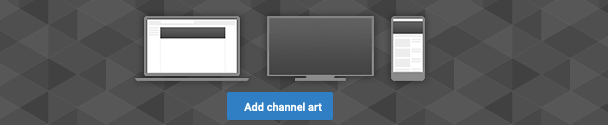
Essa é a única coisa que realmente me irrita, porque eu nunca consigo acertar. O tamanho oficial da arte do canal é 2560x 1440 pixels, mas é necessário ajustá-lo à visualização na área de trabalho, na YouTubeTV e na visualização móvel. E isso simplesmente não funciona muito bem para mim. Portanto, é necessário trabalhar repetidamente até acertar.
O melhor site para criar a arte do canal é Canva, onde você pode criar modelos com as medidas exatas e arraste e solte arte e texto nela.
Descrição do canal
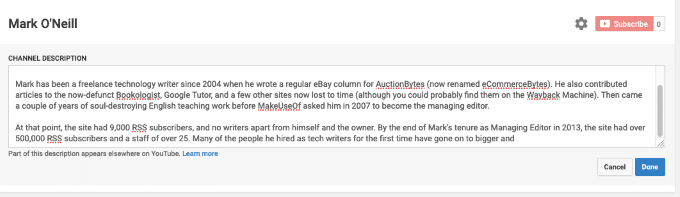
A seguir, é apresentada a descrição do canal, que é muito importante para corrigir por razões de SEO. É assim que as pessoas o encontrarão, principalmente se o seu canal for sobre um assunto de nicho. No entanto, há um limite de caracteres; portanto, não enlouqueça e comece a escrever como Leo Tolstoi ou qualquer coisa assim.
Configurações de canal
Isso pode ser acessado através da engrenagem pequena ao lado do botão redsubscribe. Aqui você encontrará várias configurações que podem ser ativadas ou desativadas, dependendo de suas preferências.
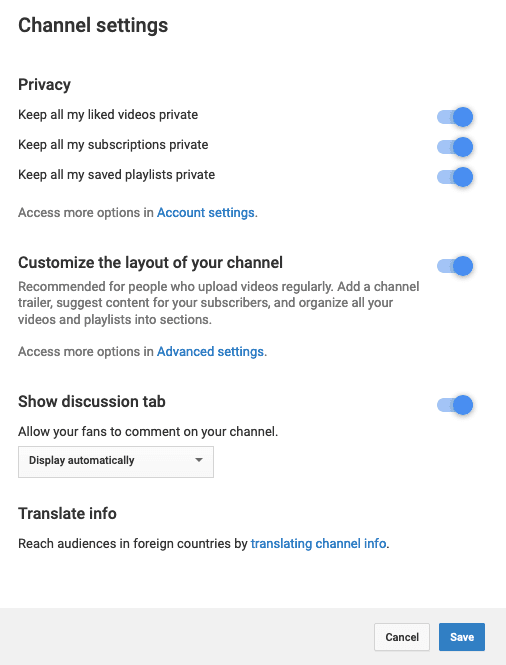
O único que eu mudaria pessoalmente é o "Mantenha todas as minhas listas de reprodução salvas privadas" (desmarque). Você deseja que seus visitantes vejam suas listas de reprodução, pois é isso que mantém as pessoas assistindo seus vídeos.
A menos que você conheça um idioma estrangeiro, não toque na seção "informações de tradução".
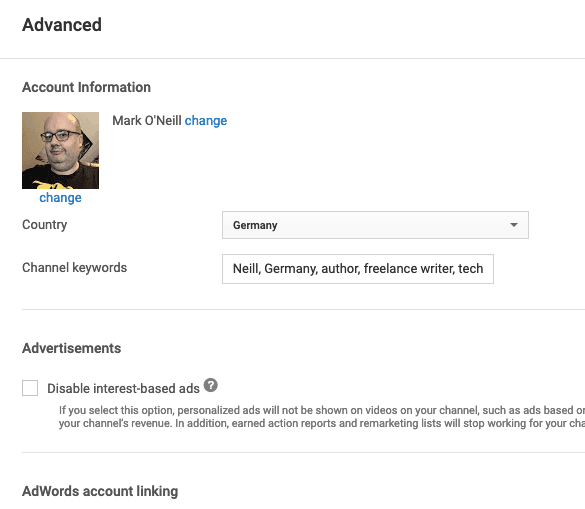
“Personalize o layout do seu canal"é importante. Esta seção permite:
Se você agora vá para esta página, verá mais recursos para ativar ou desativar.
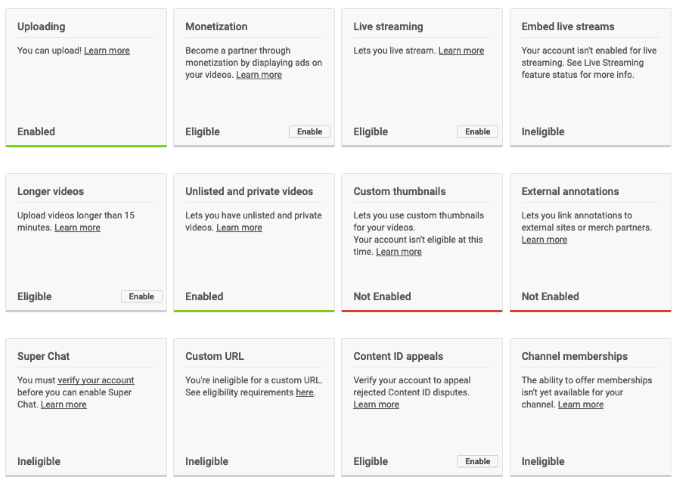
Se aparecer "não ativado" ou "inelegível", significa que você não pode use esse recurso agora. Mesmo que a guia Monetização diga "habilitado", você não estará qualificado até ter um mínimo de 1.000 inscritos e vários outros fatores. Se algo que você deseja ainda não foi oferecido, clique no link "Saiba mais" para descobrir o que você precisa fazer para se qualificar para isso.
Uploads
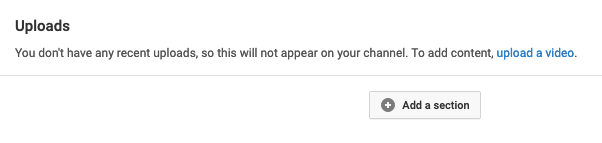
Voltando à página principal do canal agora, é hora de ver como seus vídeos serão apresentados quando você começar a enviá-los. Portanto, clique em "Adicionar uma seção", mas lembre-se de que algumas dessas seções não aparecerão na sua página até que você tenha enviado vídeos.
Você receberá duas caixas de menu. O da esquerda é para os diferentes tipos de conteúdo que você pode exibir na sua página.
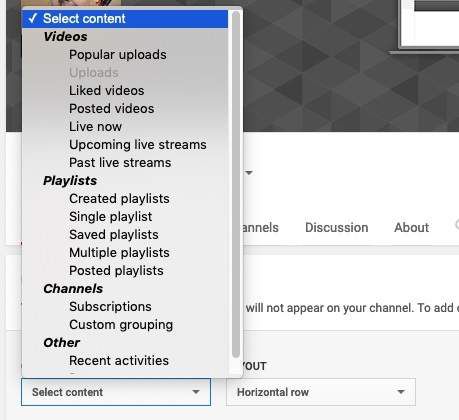
E o da direita é para o tipo de posicionamento em que você deseja que o conteúdo esteja - vertical ou horizontal.
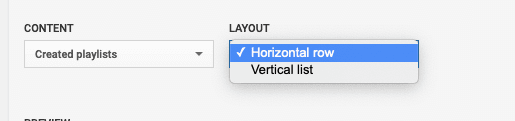
Então, na minha página do canal, é assim que a seção de playlists se parece na visualização horizontal.
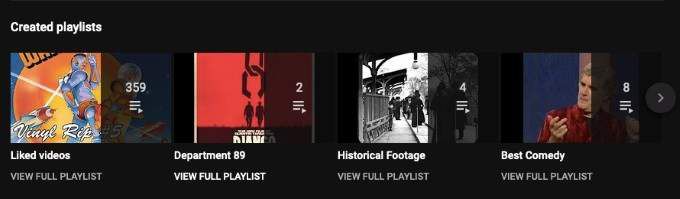
Mas se eu virasse para a visualização vertical, agora ficaria assim.
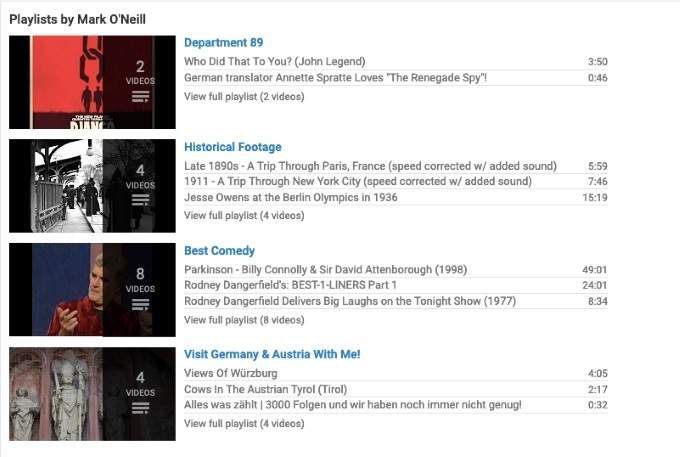
Portanto, você precisa decidir o que é bom para a sua página.
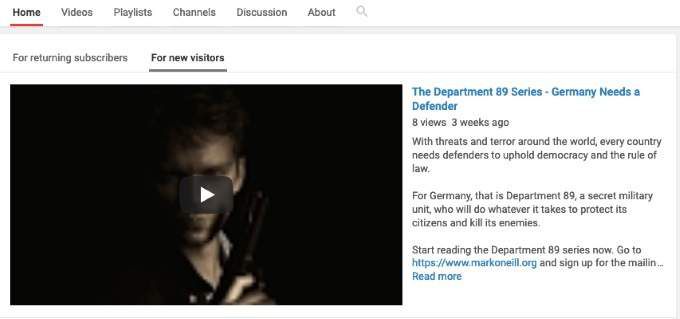
Canais em destaque
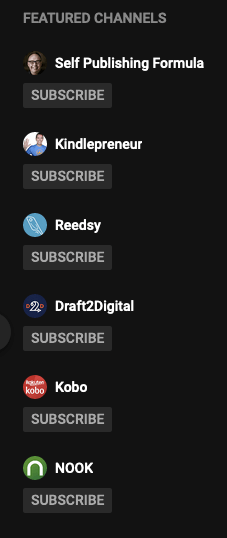
No lado direito, você pode vincular aos canais que você sente que podem agregar algum benefício aos seus visitantes. Talvez canais parecidos com o que você fala, aqueles de que você gosta pessoalmente, ou canais pertencentes ao seu trabalho, amigos, familiares e assim por diante.
No meu, vinculo-me a canais relacionados à escrita e a livros.
Agora envie alguns vídeos!
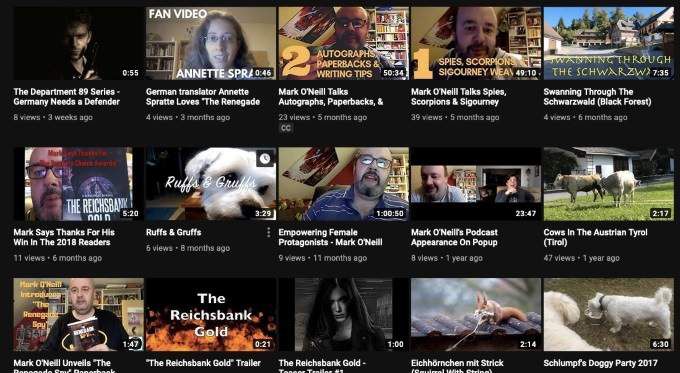
Sua página do canal sempre será realmente um trabalho em andamento com o upload de novas capas de álbuns, a descrição do canal constantemente sendo alterada e assim por diante. Portanto, o próximo melhor conselho é apenas começar a enviar alguns vídeos! Em breve, seu canal será preenchido e os inscritos começarão a aparecer!